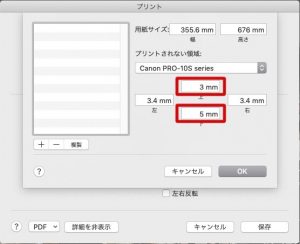写真家が行なっている写真データの整理と管理の方法を紹介します。

1)はじめに
撮影するたびに溜まってゆく大量の撮影データ。私は、シャッターを切る回数が少ない方ですが、それでも1日撮影していれば、400枚とか500枚といった枚数を撮影してしまいます。また、近年では、デジタルカメラの画素数が向上しているため、RAWデータの状態でもかなりの容量になってしまいます。これらのデータを、どのように整理し、管理すれば良いのか。ここでは、私が行なっている写真データの整理方法を紹介します。
2)撮影後、RAWデータのバックアップ
撮影が終わって帰宅後、真っ先に行うのが、カメラのメモリーカードにある写真データのバックアップです。カメラは、メモリーカードを2枚装着できるカメラを使い、撮影データを同時記録する設定にしてありますので、どちらか1枚を選んでパソコンにコピーします。ただ、その前に、ひと手間かけます。まず、その日に撮影したデータ全てを収めるために、名前を「200926_取材先名称_途中」などとした「撮影日」フォルダを作り、さらに、そのフォルダ内に「RAW」や「JPG」など、後工程で使うフォルダも用意しておきます。以下のような状態となります。

「撮影日」フォルダの名前に関しては、最初の6桁は撮影した日を表しています。西暦の下二桁+月+日です。1月の場合は、01とします。また、「_途中」とつけてあるのは、何かしらの作業中であることを忘れないようにするためです。いくつかの仕事を並行して行なっていると、どこまで作業したのか忘れてしまうことがあるからです。ちなみに数字とアンダーバーは、半角文字とし、日本語は、全角文字で統一してあります。半角と全角の使い方を決めておかないと並び順がおかしくなってしまうからです。そして、ここまで用意しておいてから、ようやくメモリーカードのデータを「RAW」フォルダにコピー開始です。
3)現像する順番と現像した後のファイル名
現像は、先ほど作った「RAW」フォルダ内のデータを現像するわけですが、現像に取り掛かる前に、ファイルの並び順序を「作成日を基準」にしておきます。私は、2台のカメラを使って撮ることがあるので、こうしておくことで、撮影当日の順番通りに現像出来るようになるのです。2台のカメラの内部時計を撮影前に電波時計などを使って合わせておくとより確実です。
さて、現像した後です。現像後のデータファイル名をRAWデータのファイル名のまま、データ形式だけ変えて保存してしまうと、後で探す時に困ってしまいますので、保存する時にファイル名を変えます。私は、「200926_01_取材先名称」のように設定しています。6桁の数字は、「撮影日」フォルダを作った時と同じく撮影日を表しています。2桁の数字は同日の通し番号です。ここまでやっておけば、データのファイル名がかぶることはありませんし、いつどこで撮影した写真なのか一目瞭然です。
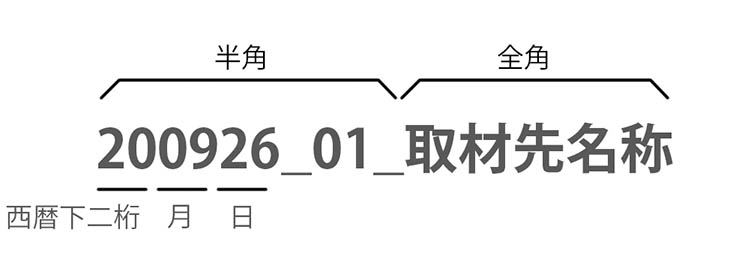
現像した後のデータは、現像ソフトによってPSD形式やTIFF形式で保存しています。本当は、汎用性の高いTIFF形式にした方が良いのですが、昔(2000年ごろ?)は、バックアップする媒体として、容量の少ないCDしか選択肢がなかったので、当時の癖でデータ容量が小さくなるPSD形式で保存してしまうんです。さて、PSD形式もしくはTIFF形式のデータを作った後は、JPG形式のデータも作っておきます。この作業は、フォトショップのバッチ機能を使って自動で行います。圧縮率は一番低い状態(高画質の状態)にしておき、クライアントへの納品は、このJPG形式で行います。
4)サムネールも作っておく
一般的には、サムネールまで作る必要はないと思います。ただ、私の場合は、写真の貸し出し業務も行なっていますので、この作業も必須です。クライアントから「どんな写真がありますか?」などと言われた時に、膨大な量の高解像度データを送るわけにはゆきませんので、あらかじめ作っておいたサムネールをお渡しするようにしているのです。サムネールのサイズは、長辺800ピクセルとか1200ピクセルくらいでいいと思います。私は、データの送信が今のように簡単ではなかった頃の名残で長辺800ピクセルにしていますが、今となっては少々小さいようですので、1200ピクセルくらいでいいかもしれません。また、サムネールには「(c)JOE NISHIZAWA」とクレジットを書き込んでいます。1枚ずつ書き込んでいたら気が遠くなってしまいますので、文字部分をレイヤーにしたフォーマットとなるデータを作っておいて、そのデータから文字レイヤーをペーストしてゆきます。

サムネールを作る作業は、めんどくさいのですが、これを行うことで、万が一、データが流出する事故があっても被害を最小限にすることができます。それから、サムネールには、ファイル名の取材先名の部分を削除し、撮影日と通し番号だけのファイル名にしたサムネールも作っておきます。これは、海外にサムネールを送った時に、日本語が入っている部分が文字化けしてしまって「ファイル名で文字化けしてる部分があるんだけど、何?」って言われてしまうからです。半角の数字とアンダーバーだけであれば、文字化けしませんから、そのようなやり取りをせずに済むわけです。
5)使わないデータを捨てる
私は、撮影後に、使う可能性のある写真を全部現像して、それらをすべて取材先に確認してもらっています。企業秘密や安全対策の不備などが写っている可能性があるからです。これらの理由以外にも「通路に物が置かれていている。」とか「規定の服装をしていない。」などの理由で使用不可になる場合があります。そのような判断をいただいた写真は、RAWデータごと削除します。また、現像しなかった写真も一緒に削除してしまいます。つまり、OKとなった写真以外は、すべて削除するということです。撮影した写真を削除するのは、とても抵抗があるのですが、データの流出がニュースとして頻繁に流れる昨今の状況を考えると、必須の作業だと考えています。一方で、この作業によってデータ量は、劇的に減りますので、バックアップするデータ量は、少なくて済みます。私は、2009年から2000万画素のカメラを使い始めましたが、そこから現在までの写真に関するデータ量は、2テラ以下です。なお、削除する時に似たようなカットがたくさんあって、現像後の写真が、どのRAWデータから現像したのか分からなくなってしまうことがあると思います。もちろん現像時にRAWデータにラベルなりレーティングなりをつけておけばいいのですが、忘れてしまうことだってあると思います。そのような時は、EXIFデータ内に表示されるファイルの作成日を見ます。そこで、撮影した時間が秒単位まで同じであれば、おそらく同一の写真です。ただ、パソコンが表示ミスをすることなどもありますから、少しでも心配であれば、実際に現像して確認しましょう。また、記念写真とか説明用の写真は、後で使うこともありますので、今いらないからと思って捨てるのは、考えものです。捨てるのは一瞬ですが、後戻りはできませんので、使う可能性のある写真は、きちんと確保しておきましょう。
6)テーマや日付でフォルダに振り分ける
「撮影日」フォルダ内で、データの削除までの工程が終わったら、その撮影日に関するデータの処理は全て終了ですので、バックアップを取ります。その時に、フォルダを階層化しておくと後の管理が楽になりますので、私の設定を以下に書き出してみます。

「写真」
全ての写真を収納するためのフォルダです。フォルダ名称の末尾に更新した日付を書いておくと、どこまでバックアップを取ったのかわかりやすくなります。
↓
「テーマ」
科学や土木など、撮影テーマごとに分けるフォルダです。「テーマ」フォルダには、頻繁にアクセスしますので、フォルダを探しやすくするために、テータの名前の前に「01」のように番号を割り振っています。
↓
「取材先名称」
会社や団体の名前です。
↓
「現場名」
ひとつの団体でいくつもの現場を撮影させてもらっているような場合に設定します。いつも設定するわけではありません。
↓
「撮影日」
このようになっています。かなり細かく分かれていますが、ファイル名に取材先名も日付も書いてありますので、サムネールのファイル名さえ分かれば、元データやJPGデータを探すのは容易です。
7)バックアップする時の媒体などについて
現像した後のデータをバックアップをする時には、2台のポータブルハードディスクにも追記する形でバックアップを作っておきます。また、年に一回くらいは、パソコンに接続しているメインのハードディスクを丸ごとをコピーしています。バックアップの取り忘れがあった時の用心です。バックアップにポータブルハードディスクを使うのは、自宅以外に保管しているからです。どんな災害がやってくるかわからない時代ですし、火事にだってなるかもしれません。同じ場所にあっては、バックアップの意味がないのです。また、ポータブルハードディスクであれば、長期の出張になったとしても持ってゆくことができますので、出張中に写真の貸し出し案件などが発生してもある程度は対応できるようになります。これらは、すべてデータの総容量が2テラ程度で済んでいるから可能になっています。これが、もし50テラなどの量になってしまっていたら、ハードディスクが大量になってしまってデータのバックアップどころか撮影データを探し出すことさえ苦痛になってしまうと思います。
だいぶ長くなってしまいましたが、このような過程を経て、完成データは、最終的に三箇所に保存されていることになります。
8)最後に
ここで紹介した写真の管理で重要なのは、後で探しやすいように計画的に整理することと、使わない写真を削除することです。写真を捨てることには抵抗感があると思いますが、自分の基準を満たしていない写真を外に出すことはありませんので、今のところ問題ありません。デジタル写真の整理方法は、いろいろあると思いますが、多少なりとも参考にしていただける部分があれば、うれしく思います。
以上、写真家西澤丞の悪戦苦闘でした!